
あなた「コインチェックで口座開設をしたい!仮想通貨が初めての人でも失敗しないかな…。口座開設後にやるべきことも教えてください!」
こういった悩みを解決します。
本記事の内容
- コインチェックの口座開設手順【
※無料】 - 口座開設後にやるべきこと【リスト化しました】
この記事を書いた僕は、2021年に仮想通貨をスタートして、そこからコインチェックを利用しています。1人のユーザーとして、本音をレビューしつつ口座開設を紹介していきます。
コインチェックの口座開設にかかる時間は10分ほど。
さらに無料で完了しますので、あと回しにしないで、ぜひ今行動してください。
なお、本記事ではスマホ版・Web版それぞれの開設方法をご紹介しています。お好きな端末をどうぞ。
【スマホ版】コインチェックの口座開設手順

まずはスマホのコインチェック口座の開設手順から。
- その①:コインチェック にアクセス
- その②:メールアドレスの登録・確認
- その③:各種重要事項を確認
- その④:電話番号(SMS)による確認
- その⑤:必要情報の入力
- その⑥:本人確認書類などの撮影と提出
- その⑦:二段階認証の設定
その①:コインチェックにアクセス
まずはコインチェック公式サイトにアクセスしましょう。
»コインチェック公式サイト
画面が切り替わったら「会員登録」をタップします。
その②:メールアドレスの登録・確認
次にメールアドレスとパスワードの登録をしていきます。
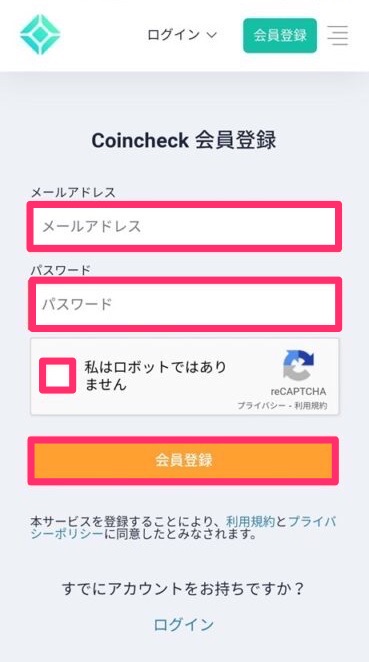
それぞれ入力して、「会員登録」をタップです。
すると、登録したメールアドレス宛にコインチェックから確認メールが届きます。
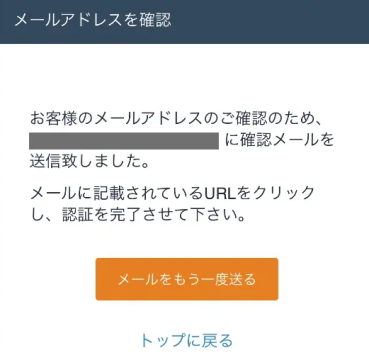
メールに記載されているURLをタップして、次に進みましょう。
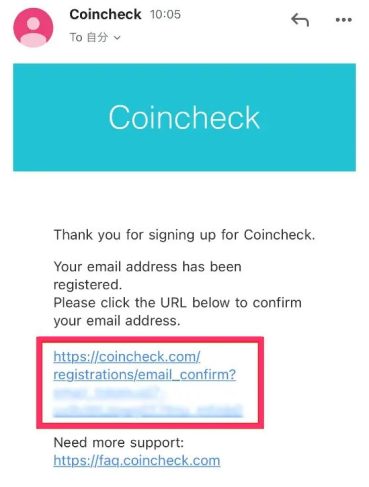
英語でメールが送られてくることもありますが、 全く問題ありませんので、気にせずすすめましょう。
メールのURLをタップすると、下記の画面が表示されますので、「開いた」をタップです。若干日本語がおかしいですが、これも気にしなくてOK。
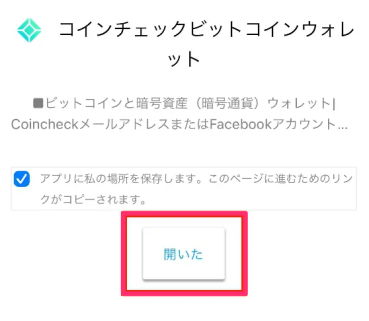
ストアでコインチェックアプリをインストールします。もちろん無料なので、ポチりましょう。
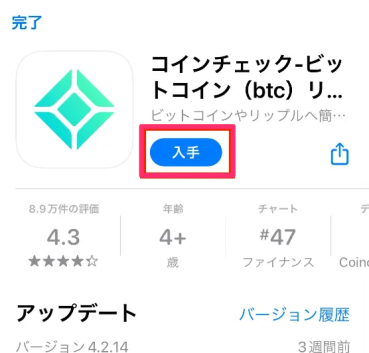
アプリを開くと、ログイン画面が表示されますので、先ほど登録した「メールアドレス」「パスワード」をそれぞれ入力してログインしてください。
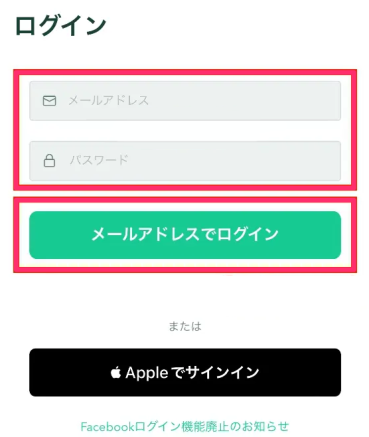
下記の画面が開くので、「メールアプリを起動」をタップです。
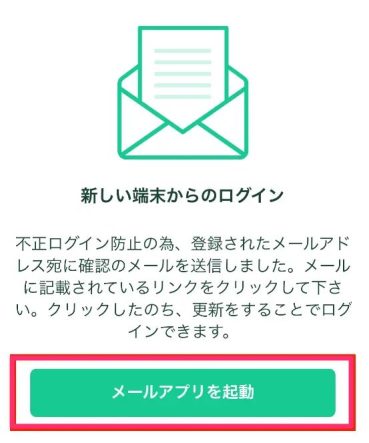
再度、コインチェックからメールが届きます。
下記の赤枠で囲んだURLをタップしてください。
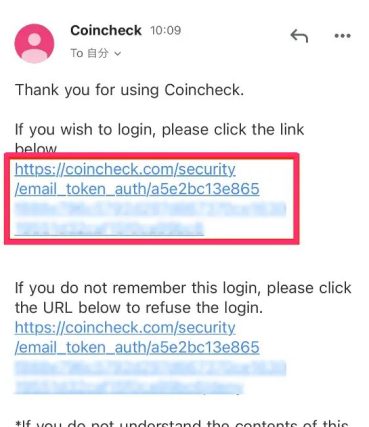
その③:各種重要事項を確認
重要事項の確認と同意をしていきます。
「各種重要事項を確認する」です。
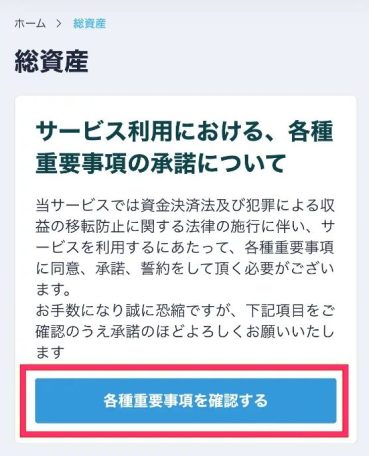
それぞれの項目に「✔︎」をいれて、「各種重要事項に同意、承諾してサービスを利用する」をタップします。
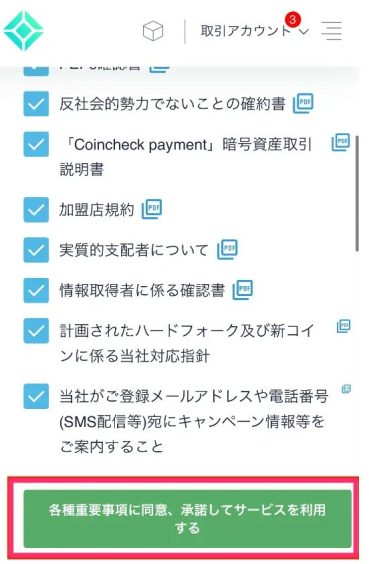
続けて、「本人確認書類を提出」をタップして次に進みます。
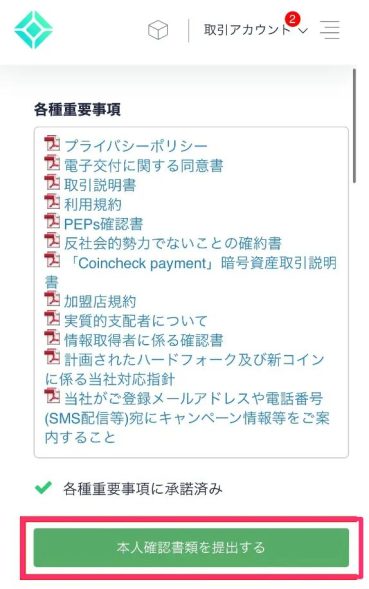
その④:電話番号(SMS)による確認
次に、SMS(電話番号)の認証を行います。
下記の部分に番号を入力して、「SMSを送信する」をタップです。
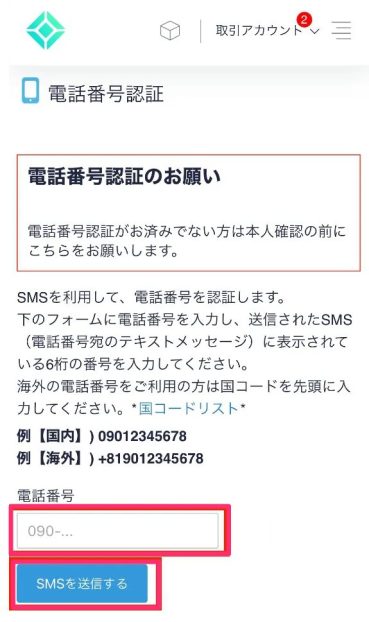
送信した認証コードをコピーして、下記の部分にペーストをしましょう。「認証する」をタップして次へ進みます。
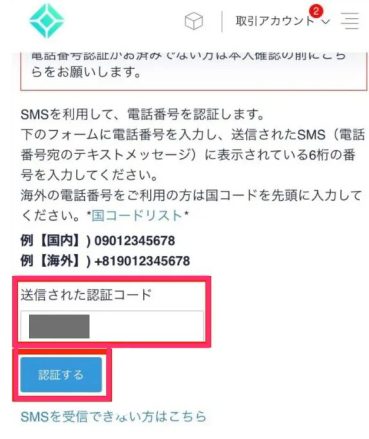
その⑤:必要情報の入力
「本人確認書類を提出する」をタップです。
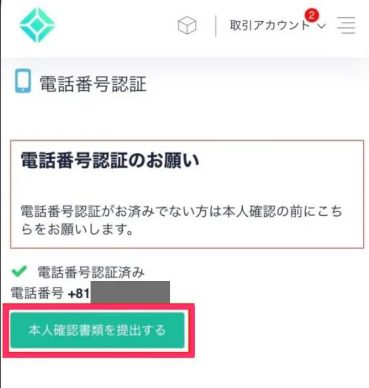
すると、下記の画面が表示されますが、すでにアプリはインストール済みなので。「アプリのQRコード」は表示せずに、ホーム画面のアプリを開いてください。

アプリを起動後、下タブの「本人確認」をタップします。
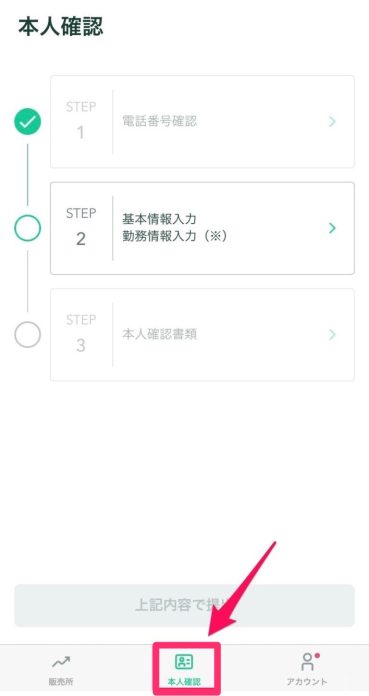
基本情報をそれぞれ入力してください。
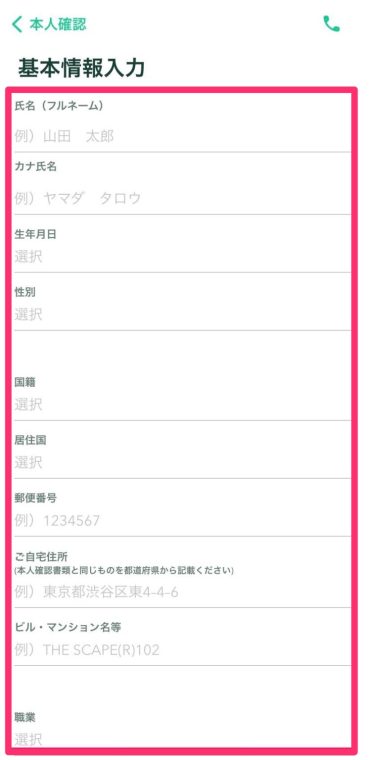
・生年月日
・性別
・住所
・職業
間違いのないように入力しましょう。
その⑥:本人確認書類などの撮影と提出
次は本人確認書類の提出です。
身近にある本人確認書類を用意してください。(免許証とかでOK。)
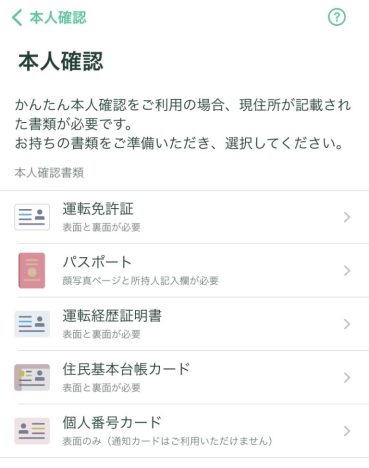
- 運転免許証(表面と裏面)
- パスポート(「顔写真ページ」と「住所記載ページ」)
- 在留カード(表面と裏面)
- 特別永住者証明書(表面と裏面)
- 運転経歴証明書(表面と裏面。交付年月日が2012年4月1日以降のもの)
- 住民基本台帳カード(表面と裏面)
- 個人番号カード(表面のみ、裏面は提出不要) ※「通知カード(写真なし)」は本人確認書類としては利用不可。
選択した書類に、現住所が記載されていることが確認できれば、下記の画面で「はい」を選択します。
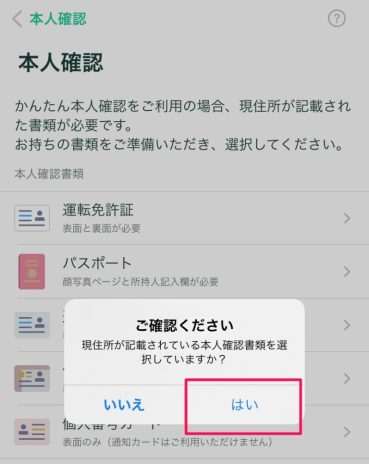
次に、選択した書類とあなたの写真を提出していきます。下記の順序で撮影を進めていきましょう。
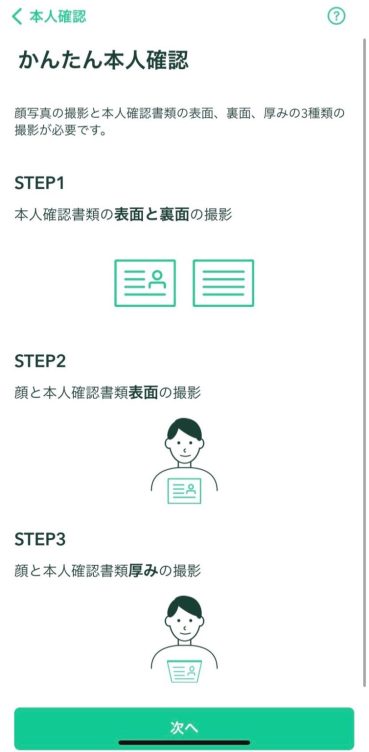
以上の作業が完了したら、「上記内容で提出」をタップです。
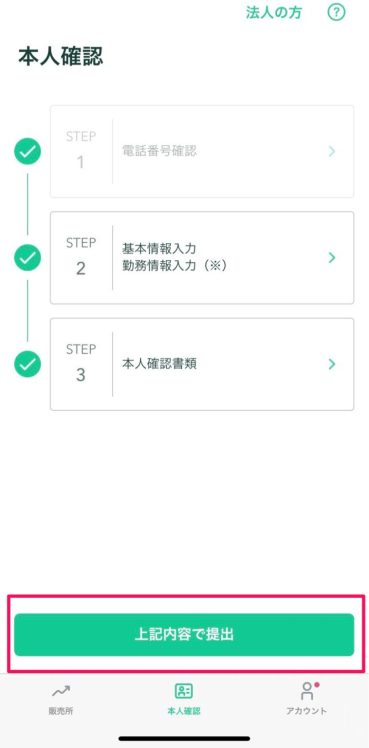
下記の画面のように「現在確認中です 本人確認完了までお待ちください」と表示されますので、確認完了のメールが届くまでお待ちください。
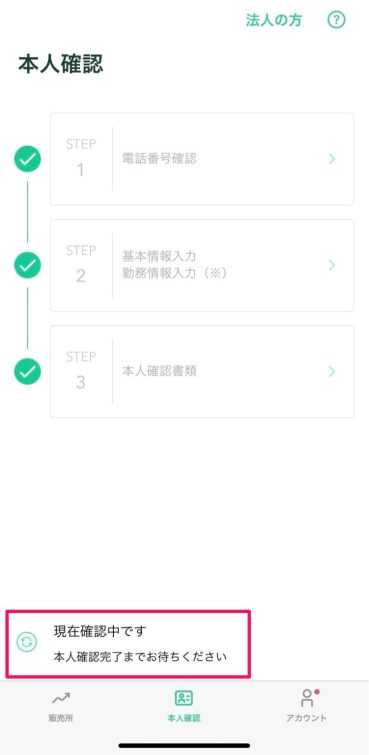
以上の作業でコインチェック口座の開設は完了です!
下記のように本人確認完了のメールがくればOK。
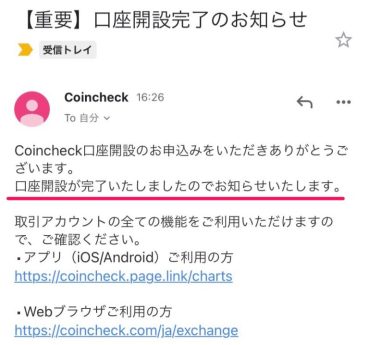
メールを待っている間に、セキュリティを高めるための設定を完了させておきましょう。
その⑦:二段階認証の設定
まずは「Google Authenticator」をダウンロードします。これは認証コードを発行するアプリでです。
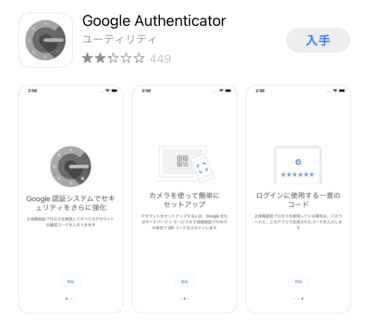
以下のリンクからダウンロード可能です。
コインチェックのアプリを開いて、下タブから「アカウント」をタップ→ 「設定」をタップします。
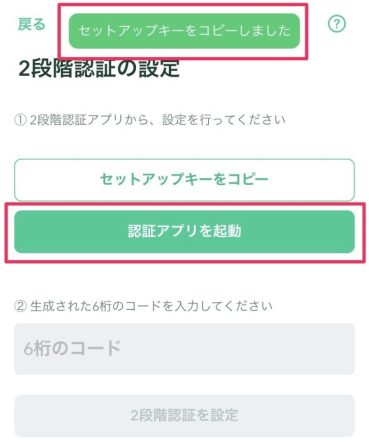
下の方に「2段階認証設定」があるので、それをタップです。
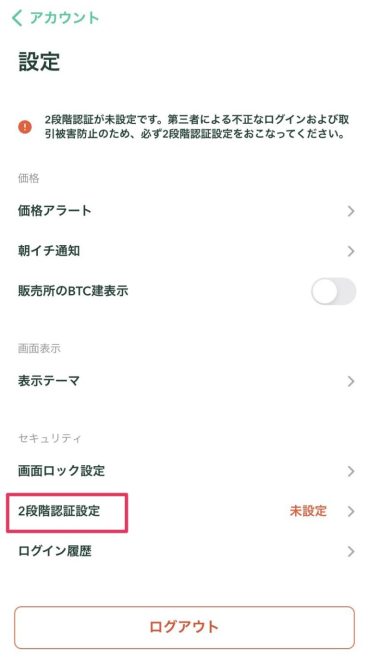
次に「セットアップキーをコピー」をタップして、「認証アプリの起動」をタップします。
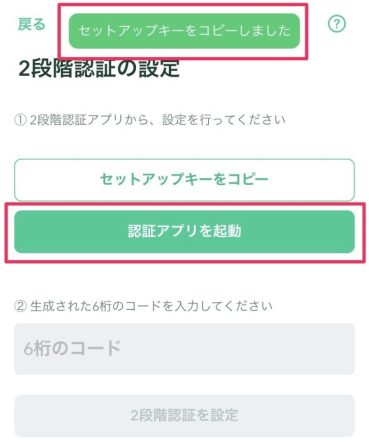
先ほどダウンロードした「Google Authenticator」が選択肢で表示されるタップしてアプリを起動します。
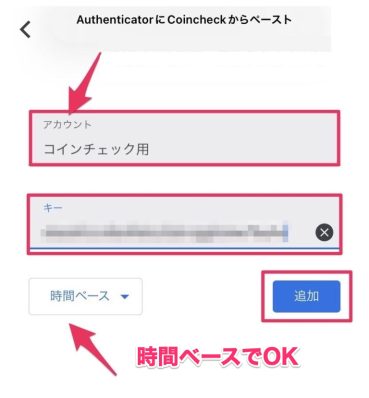
・キー:コピーしたセットアップキーを貼り付け
・時間ベース:そのままでOK
入力が終わったら、右下の「追加」をタップして保存します。
「Google Authenticator」では、下記の画像のように認証コードが作成されます。これは一定時間でリセットされるので、取得したらすぐにコインチェックアプリのほうに入力しましょう。
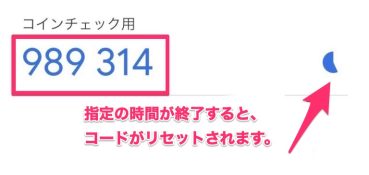
ペーストしたら、「2段階認証を設定」をタップして、完了です。
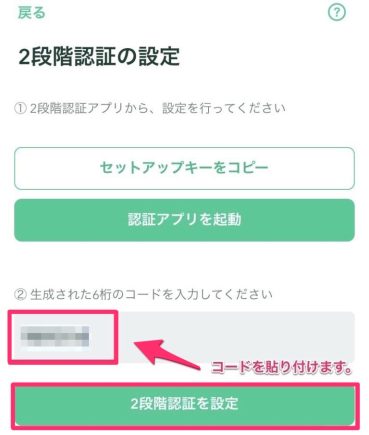
問題なく認証できれば、メールに「2段階認証設定完了のお知らせ」が届きます。
以上、コインチェックの口座開設手順は終わりです。
お疲れ様でした(^ ^)
口座開設後の行動についてはこちらから解説章へ移動できます。
【Web版】コインチェックで口座開設する手順

次の手順で解説していきます。
- 手順①:公式サイトにアクセス
- 手順②:メールアドレス・パスワードの登録
- 手順③:SMS認証をする
- 手順④:二段間認証をする
- 手順⑤:本人確認をする
手順①:公式サイトにアクセス
コインチェック公式サイトにアクセスしましょう。 (下記のURLは信頼できるモノです。) »コインチェック公式サイト
アクセスできたら、「口座解説(無料)はこちら」をクリックです。
手順②:メールアドレス・パスワードの登録
「メールアドレス・パスワード」の設定です。 ※忘れないように、必ずメモやスクショをしておきましょう。
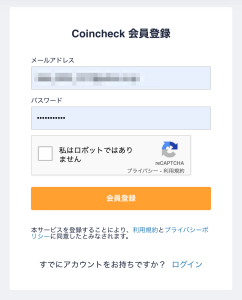
入力が完了したら、「私はロボットじゃありません」にチェック。 おなじみのやつですね(笑)
「会員登録」をクリックすると、設定したメールアドレス宛に公式からメールが届きますので。下記の赤枠部分URLをクリックすれば、アカウント登録の完了です。超かんたん(*´ω`*)
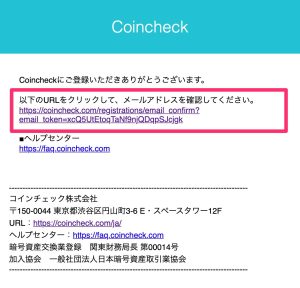
手順③:SMS認証をする
次にSMS認証(電話番号の認証)をしていきます。 公式ページから「人のマーク→電話番号認証」の順にクリック
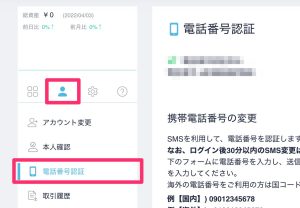
次に、下記の手順をこなしていきましょう。
- ①:電話番号を入力
- ②「SMSを送信する」をクリック
- ③スマホにきたコードを入力
- ④:「認証する」をクリック
簡単ですね。
SMS認証は必須作業なので、必ず終わらせておきましょう。
手順④:二段間認証をする
次に、2段階認証をしていきます。 コインチェック公式サイトにログイン後、「設定→2段階認証→設定する」の順にクリックです。
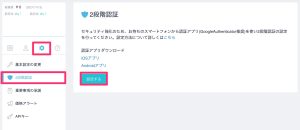
すると、コインチェックから新しいメールが届きますので、内容を確認。「2段階認証をする場合は〜」の下にあるURLをクリックします。

さいごに、「認証アプリ」をダウンロードして、ORコードを読み取ります。
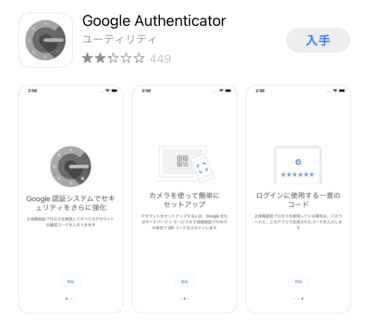
- ①:認証アプリをダウンロード
- ②:セットアップキーをメモ
- ③:生年月日を入力
- ④:認証アプリで出力された数字を入力
上記手順を進めましょう。 ちなみに、認証アプリの数字は時間で変化しますので、変更前までに入力してください。(最新の数字でないと設定できません。)
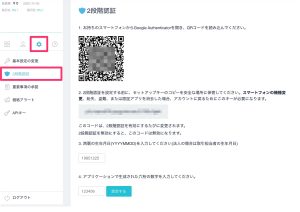
これで2段階認証は完了です!
手順⑤:本人確認をする
最後に本人確認をしていきます。 ログイン後、「人アイコン→本人確認→重要事項の承諾」を選択肢、各項目にチェックを入れて、「〜利用する」をクリックです。
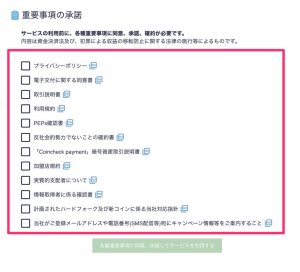
すると、下記のポップが出てくるので、「アプリのQRコードを」をクリックして、スマホで読み取りインストールしましょう。その後、本人確認作業を進めてください。
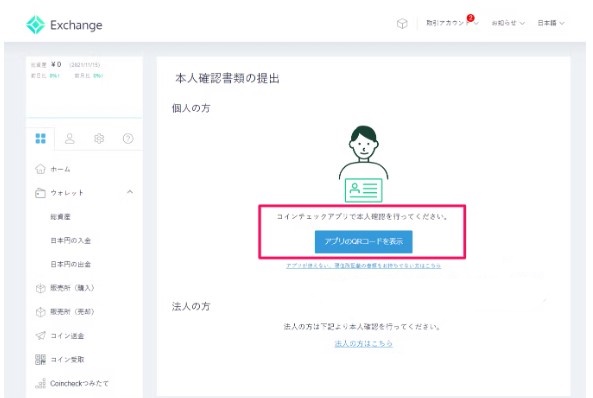
- ①:基本情報を入力
- ②:本人確認書類を提出
- ③あなたと書類を一緒に撮影
なお、本人確認書類は「免許証」でOKです。
1番身近にあるものかと思いますので(*´ω`*)
提出が完了すると、コインチェックから下記のメールが届きます。ぼくの場合は5時間位待ちましたかね。わりと時間があるので、気長に待ちましょう。
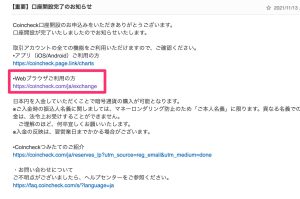
これで、全ての作業は完了です。 お疲れさまでした(^^ゞ
コインチェック口座の開設後にやるべき行動

次のとおりです。
- 日本円の入金【※72時間以内】
- 仮想通貨の取引
- NFTアートに参入
日本円の入金【※72時間以内】

コインチェックの入金方法については下記の記事をご覧ください。
»【初心者向け】コインチェックでイーサリアム(ETH)を購入する方法
下記の動画もわかりやすかったので共有しておきます。
仮想通貨の取引
コインチェックでは仮想通貨の取引が可能です。
取引にかかる手数料も無料なので、初心者でも安心して投資できるはず。どうせ開設したなら、試しにビットコインを買ってみるのもありです。
ビットコインの投資方法については、下記の記事をどうぞ。
»【超初心者OK】ビットコイン投資のやり方を解説|失敗0で始めよう!
【超初心者OK】ビットコイン投資のやり方を解説|失敗0で始めよう!
ビットコイン投資をやりたいな…。と悩んでいませんか?この記事では、超初心者へ向けて、ビットコイン投資の始め方をご紹介しています。画像付きでわかりやすく解説していますので、失敗は少ないかと。注意点や知っておくべきことについても説明していますので、超初心者の方は、ぜひ参考にしてみてください。
NFTアートに参入
最近仮想通貨が注目されているのは、NFTの存在が大きいです。
この技術を活かしたデジタルアート、『NFTアート』が最近人気で、1つの投資対象として高額な取引がされています。ニュースになってたのは、72億円とかでNFTアートが落札されたとかですね。
日本だと、まだまだ普及していないジャンルなので、先行者利益をとるためにも、ぜひチェックしてみてください。
»【完全版】失敗しないNFTアートの始め方|2022年からでも遅くない
【完全版】失敗しないNFTアートの始め方|2022年からでも遅くない
「NFTアートを始めたいけど失敗がこわい、、、。」と悩む人、結構いますよね。この記事では、NFTアートの始め方を、各章でわかりやすく解説しています。それぞれの解説記事を執筆しているので、本当に失敗したくない人向けの内容です。初心者の方は、ぜひ参考にしてみてください。
まとめ:コインチェック口座の開設方法

コインチェックは、非常にシンプルな操作性でつかいやすい取引所です。
無料で口座開設、年会費もないので、使わなくても放置でOK。仮想通貨に興味がなくてもぜひトライしてみてください。
それでは今回は以上になります。
まだ口座を開設してない方へ
上記のリンクから記事の各章へ移動できます。

コメント